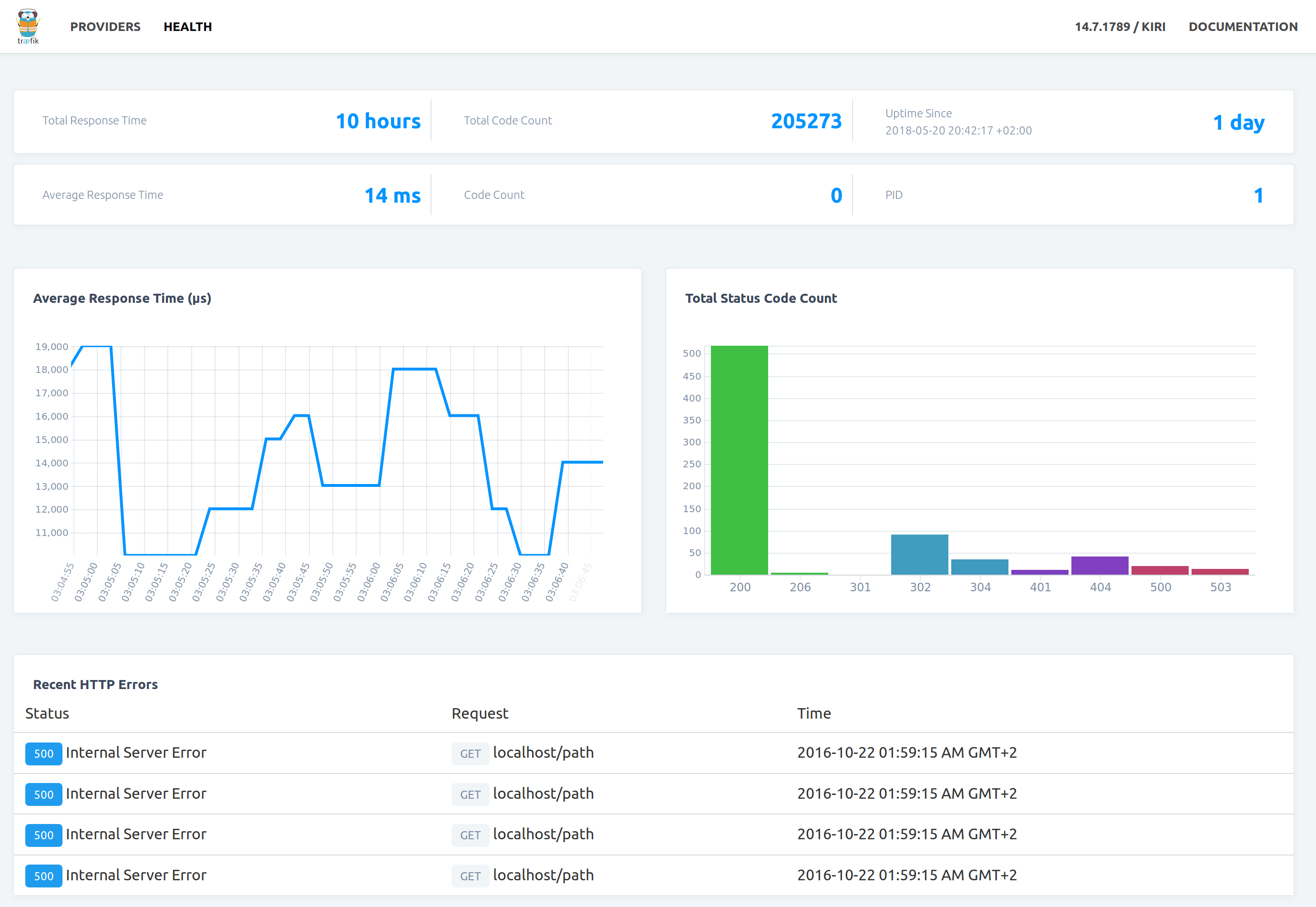| title | s | date | published | tags | |||
|---|---|---|---|---|---|---|---|
使用 Synology(群晖) NAS + Docker 搭建个人私有云 |
use-synology-nas-build-private-cloud |
2019-01-31 01:40:48 -0800 |
true |
|
@[toc]
对于个人用户来说,如果有大量的数据需要存储、备份、甚至做简单的大数据处理,NAS 无疑是一个更好(更贵)的选择,而部分高端 NAS 对 Docker 的支持,则将 NAS 的可玩性更提升到了一个新的高度。
作为一个已经使用群晖 NAS 近 3 年的用户,个人的日常数据管理,数据同步,以及一些 Side Projects 的数据 ETL,数据分析等工作,都已经基于 NAS 完成,可以说将其视为个人私有云也不为过。特记录个人的一些使用经验以供参考。
如果只是解决存储问题,其实现在很多路由器+移动硬盘就已经可以解决大部分需求了。选择 NAS 应该看重的是更好的稳定性和更强的可扩展性。如果是想折腾或者有一些编程经验的同学,请务必选择能支持 Docker 的 NAS。
个人使用的是 2016 年购买的群晖 DS916+,CPU 为 Intel Pentium N3710 1.6G 4 核, 内存 8GB, 属于 4 盘位的主流型号, 虽然 CPU 略弱,但处理以磁盘 IO 为主的程序也已基本够用。
以下则是个人目前实际安装的官方套件
- File Station: 文件管理
- Video Station: 视频管理
- 媒体服务器: 实现视频串流
- Cloud Sync: 将本地文件同步到公有云/云盘
- 存储空间分析器
- Docker
虽然官方提供了种类繁多的套件,比如下载器、数据库、邮件服务器等,但其实想要更贴合自己的使用或开发习惯,使用 Docker 部署会更灵活一些,因此仅保留了存储和视频为主的官方套件。
既然有官方,那么就会有非官方,比如SynoCommunity就是主要面向开发者的群晖套件社区。
可以在套件中心 -> 常规 -> 信任层级中选择Synology Inc. 和信任的发行者, 然后在套件中心->设置->套件来源添加http://packages.synocommunity.com/, 就可以看到 SynoCommunity 社区提供的第三方套件了。
第三方社区显然对开发者更加友好,给出了比官方更丰富的选择,如 Python, Git, Vim, WordPress 等开发者非常熟悉的名字,可以通过简单配置搭建一些基础开发环境。然而由于 Docker 的加持,我仅仅安装了方便 SSH 操作的 2 个套件:
- Git Server
- Z shell: 可以在 shell 中使用 zsh
其他一些有趣的功能,全部基于 Docker 搭建, 如
- 对象存储服务
- Aria2 下载服务
- Elastic + Kibana
- API 若干,爬虫若干
NAS 系统最珍贵的资源就是磁盘的盘位,一旦用掉后就很难再更改或者替换。
不同于很多人将多块磁盘组成 RAID 的选择,对于 DS916+的 4 个盘位,我目前是这样使用的:
- 盘位 1: Seagate 6TB NAS 绿盘, 磁盘格式 SHR + Btrfs, 主要存个人资料,影音游戏等
- 盘位 2: Seagate 8TB NAS 绿盘, 磁盘格式 SHR + Btrfs, 主要存开发数据及备份数据
- 盘位 3: Kingston 480GB SSD, 磁盘格式 SHR + Btrfs, 主要存放 Docker 及相关应用, 相当于系统盘
- 盘位 4: Colorful 128GB SSD, 作为 NAS 缓存盘
之所以完全不考虑 RAID,主要是基于这样的考虑:
如果是非常重要的数据,即便组建 RAID,仍然会有整个 NAS 损坏或者丢失的可能性,不如使用自带的 Cloud Sync 套件将这部分数据直接同步到公有云/云盘, Cloud Sync 已经支持几乎国内外所有主流的公有云或云盘,而近些年来,公有云存储的价格也已经非常友好, 比如Microsoft OneDrive就可以通过购买Office365获得赠送,家庭版 300 多元/年的价格最大可以创建 6 个账号, 每个账号 1TB OneDrive 空间,即最大可以有总共 6TB 的公有云空间作为备份,完全可以覆盖绝大多数人的日常需求,且价格远远低于等容量磁盘,在可靠性方面更比自己的 NAS 设备要好。
当然放弃 RAID 会出现数据落盘或同步过程中损坏的可能性,以及公有云的隐私风险,个人也是可以接受的。
不使用 RAID,随即带来的一大好处就是磁盘利用率的提高,没必要一上来就买齐 4 块磁盘,完全可以一块用满了再买下一块,比如我的一块 6T 和一块 8T 磁盘间隔 1 年多时间,价格却相差不多,而 RAID5 则至少需要一次买 3 块磁盘且规格必须一致。(注: RAID 不同组合占用的磁盘空间可以使用群晖官网的RAID 容量计算器,非常形象)
盘位 3 使用 SSD, 则是考虑到除了存储外,还需要运行大量应用程序,SSD 带来的性能提升是非常巨大的,测试证明在小文件多写入(如爬虫)的场景下,换上 SSD 后系统负载可以下降近一倍。
要注意的是需要在套件中心->设置->常规->默认存储空间中,将默认存储空间设置为 SSD 磁盘。
至于盘位 4, 则是由于 DS916+型号较老,而盘位也不想空闲,用低价的 SSD 作为缓存过渡,必要时可以去掉缓存换上第三块数据盘。
群晖系统中单 SSD 只能支持读取缓存,写入缓存还需要再占用一个盘位,但显然不会有人为了缓存牺牲宝贵的盘位,所以在新版的 DS918+等型号中缓存已经不再占用盘位了,值得表扬。
如果在公网需要访问 NAS,群晖提供了QuickConnect功能, 即可以通过http://QuickConnect.to/yourID从外网直接访问 NAS。
根据QuickConnect 白皮书可以知道,这个功能是先由群晖提供的中继服务器将流量进行转发,然后再尝试建立直链。鉴于公网的复杂性,直链未必能每次都建立成功,此时传输速度就很感人了。因此如果希望在公网较快且稳定的访问 NAS,还是需要想别的办法。
目前国内常见的家庭网络环境是这样的
graph LR
A(公网) --> B(运营商光猫)
B --> C(路由器)
C --> D(NAS)
C --> E(PC/手机)
因此一个公网访问到 NAS 需要可能会经过光猫、路由器两跳,对此常用的解决方法是端口映射、内网穿透等,由于路由器和运营商情况不同,配置方法各异,这里就不展开讲了。
相对比较好的方案是将光猫改为桥接模式,由路由器拨号,路由器再做端口映射到 NAS, 如下图
graph LR
A(公网) --> C(运营商光猫_桥接模式/路由器)
C -- 端口映射 --> D(NAS)
C --> E(PC/手机)
或者更简单粗暴的直接配置 DMZ, 将 NAS 完全暴露在公网
graph LR
A(公网) --> B(运营商光猫)
B --DMZ--> C(路由器)
C -- DMZ --> D(NAS)
C --> E(PC/手机)
但上述方法都需要有运营商提供的光猫的管理权限,可以联系运营商客服或维修人员,虽然有些麻烦,但是强烈建议有条件的同学尝试,实测上海电信 200M 完全可以在公网流畅播放 NAS 视频。
能通过公网访问 NAS 后,如果家庭网络重新拨号,IP 地址会变化,因此下一步要做的当然是通过域名访问,将一个动态变化的 IP 与域名进行绑定,这类服务称为 DDNS,比如很多人熟悉的花生壳等。
群晖在 控制面板->外部访问->DDNS中已经支持了绝大多数国内外主流的 DDNS 服务商,包括群晖自己,可以根据情况配置。
很多 DDNS 服务商提供的是二级域名,如群晖自己就提供了YourID.synology.me这样的二级域名。如果有买过顶级域名,可以将域名托管到 DNSPod 等域名服务商,群晖同样提供了支持,这里有篇图文配置可供参考。
需要注意的是,如果你的家庭网络如上文有光猫+路由器两跳,或者路由器配置了一些不可描述的服务时,群晖有可能无法正确解析自己的公网地址。因此如果路由器本身支持 DDNS,建议首选在路由器上做配置。不过遗憾的是运营商都屏蔽了 80 和 443 端口,如果搭建网站的话,在公网访问仍然需要输入端口号。
在公网访问 NAS,十分有必要使用 https 加密访问,否则敏感的个人数据很容易被拦截或泄露,群晖 DSM 自己签发了一个证书,访问起来浏览器会标记为不安全,如果使用了自己的顶级域名,就更加难以忍受。
目前 Let's encrypt 已经可以免费签发泛域名证书,完全可以通过脚本定期申请、更新证书,从而实现公网使用顶级域名通过 https 直接访问 NAS 的良好体验,更新脚本可以使用 andyzhshg/syno-acme 以及其说明
虽然群晖的开发套件也提供了一定图形界面,但体验并不好,尤其是 Docker 这种需要强配置的应用,如果有能力的话,还是尽量选择 SSH 使用命令行操作,这样就能使用 Docker Compose,一键部署较复杂的应用或应用组合了。
由于群晖使用的系统是自己基于 BSD 的魔改版本:
$cat /proc/version
Linux version 3.10.105 (root@build4) (gcc version 4.9.3 20150311 (prerelease) (crosstool-NG 1.20.0) ) #23824 SMP Tue Dec 25 18:25:37 CST 2018
与 Ubuntu/CentOS 等习惯了的 Linux 发行版相比,应该是出于稳定性考虑,去掉了很多常用的开发相关软件包,为了效率考虑,首先应该对 SSH 登录做一些优化。
SSH 远程登录可以在 控制面板->终端机和SNMP->终端机->启用SSH功能中开启。 出于安全性考虑,应当避免使用 22 端口。假设 NAS 在内网的 IP 为 192.168.1.11,端口为 9012, 用户名为 allovince 可以通过
ssh allovince@192.168.1.11 -p 9012
并输入密码登录。如果需要以 root 身份运行程序,可以在命令前加sudo或通过
sudo -i
切换为 root。由于群晖系统的限制,是无法使用 root 用户直接登录的。
如果不想每次都输入密码,可以通过私钥登录,首选需要在控制面板->用户账号->高级设置中确保已经勾选启用家目录服务,账号 allovince 对应的家目录就是/var/services/homes/allovince。然后在本机用ssh-keygen生成好私钥。接下来需要将公钥复制到 NAS,可以通过
ssh-copy-id allovince@192.168.1.11 -p 9012
输入登录密码运行完毕后,家目录下会生成.ssh文件夹和对应文件。由于是 NAS, .ssh下文件权限需要做一些调整
chmod 0700 ~/.ssh
chmod 0644 ~/.ssh/authorized_keys
chmod 0700 ~/.ssh/id_rsa
chmod 0644 ~/.ssh/id_rsa.pub
然后编辑文件 sudo vi /etc/ssh/sshd_config
确保以下内容未被注释
RSAAuthentication yes
PubkeyAuthentication yes
最后重启 sshd 服务
sudo synoservicectl --restart sshd
另外在实现私钥登录后,出于安全考虑,建议直接关闭密码登录, 同样是在配置文件中设置PasswordAuthentication no, 并重启服务
如果希望使用oh-my-zsh, 可以按照上文,安装第三方套件Z shell和Git Server后,按照 oh-my-zsh 文档说明安装即可
由于群晖底层系统 Linux 的特殊性,所安装的 Docker 也是群晖的定制版本,目前最新版本是 17.05.0-ce, 落后最新版一个大版本。
$ docker -v
Docker version 17.05.0-ce, build 9f07f0e-synology 安装套件后 Docker Compose 也会一同安装, 同样也是旧版本
$ docker-compose -v
docker-compose version 1.14.0, build c7bdf9e
参考这份Compose 文件与 Docker Engine 版本对照表, Docker v17.05 只能支持 Compose 文件 v3.2, 建议在 docker compose 文件中都加入
version: '3.2' 同样由于缺失systemctl等软件,Kubernetes 也是无法安装到群晖 NAS 的。
另外由于网络原因,建议使用国内的 Docker Registry 镜像, 可以通过 sudo vi /var/packages/Docker/target/config/dockerd.json, 编辑内容为 Docker 中国镜像等。
{
"registry-mirrors": ["https://registry.docker-cn.com"]
}对于开发者来说,各种公有云的对象存储几乎已经成为基础设施,无论文件上传、CDN、备份,都少不了要和对象存储打交道,对于自己的个人项目来说,如果能有一套 API 兼容公有云,又能部署在自己服务器上的对象存储的话,无疑能极大的提升效率,还可以灵活的在公有云和私有云之间无缝迁移数据。
幸运的是已经有同样想法的开发者开发了Minio,Minio 使用 golang 实现,单文件最高支持 5TB,提供了与 AWS S3 兼容的 API,同时自带管理 UI,也提供了主流语言的 SDK,可以说非常友好了。
Minio 的部署可以参考如下配置
version: '3.2'
services:
minio:
image: minio/minio:latest
restart: always
container_name: minio
volumes:
- /volume2/s3/minio:/data
command:
minio server /data
ports:
- "9000:9000" 保存为minio.yml。volumes 一栏是需要挂载的 NAS 路径, 然后运行
sudo docker-compose -f minio.yml up -d
访问 NAS 的 9000 端口,即可看到 Minio 的管理界面
Minio 会自动生成鉴权用的 Access Key 和 Secret Key, 可以使用 sudo docker logs minio 查看
上面以 Minio 为例演示了在群晖 NAS 上通过 Docker 搭建服务的方式,不过服务启动多了,会产生一些不便,比如每个服务都要占用若干端口,使用的时候还要背下端口号;http 服务在公网访问会有安全隐患;https 服务要申请配置证书很麻烦……
个人非常喜欢的 Traefik 就是解决这一问题的银弹,盗用 Traefik 官方的示意图:
Traefik 可以看做是一个具备服务发现机制的动态路由,比如再搭建好 Traefik 之后,只要在上述的 Minio 服务中增加几行注解:
services:
minio:
...
labels:
- traefik.port=9000
- traefik.frontend.rule=Host:minio.yourdomain.com
- traefik.frontend.entryPoints=http,https 就可以直接通过minio.yourdomain.com访问 Minio 服务,不需要再记住端口号;同时 Traefik 会自动申请minio.yourdomain.com的 SSL 证书,自动更新;如果后端启动多个 Docker 进程,Traefik 会实现负载均衡;同时还提供了一个简单的 UI 界面方便查看当前的服务状态:
在单机环境下,Traefik 是通过监听/var/run/docker.sock获取 Docker 启动/停止容器的事件来实现服务发现的。部署方式如下
version: '3.2'
services:
traefik-nas:
image: traefik:1.7-alpine
command: --api --docker
restart: always
ports:
- "8080:80"
- "8443:443"
volumes:
- /var/run/docker.sock:/var/run/docker.sock
- ./traefik.toml:/etc/traefik
environment:
DNSPOD_API_KEY: dnspod_id,dnspod_secret 挂载的同目录下 Traefik 配置文件traefik.toml 是TOML 格式的,内容如下
[entryPoints]
[entryPoints.http]
address = ":80"
compress = true
[entryPoints.https]
address = ":443"
compress = true
[entryPoints.https.tls]
[acme]
email = "yourmail@gmail.com"
storage = "/etc/traefik/acme.json"
onHostRule = true
onDemand = false
entryPoint = "https"
[acme.dnsChallenge]
provider = "dnspod"
delayBeforeCheck = 5
[[acme.domains]]
main = "*.yourdomain.com" 这个配置文件中展示的是域名托管于 DNSPod 时的配置,其他主流的 DNS 服务商 Traefik 也都提供了原生支持。
当 Treafik 启动后,会根据配置文件去 Lets Encrypt 申请*.yourdomain.com的泛域名 SSL 证书,目前泛域名 SSL 证书只限 DNS-01 Challenge 的方式,即根据环境变量DNSPOD_API_KEY传入的 DNSPod API 秘钥,调用 DNSPod API 在域名添加 txt 记录,然后延迟delayBeforeCheck秒后检查 DNS 记录,从而确认域名的所有权。SSL 证书最终会以 JSON 格式保存于配置文件指定的路径/etc/traefik/acme.json
由于申请的是泛域名证书,因此新启动服务时,只需要想一个二级域名就可以了,不必再绑定端口。如果想开启 Traefik Dashboard 的访问,同样只需要增加几行注解
services:
traefik-nas:
...
labels:
- traefik.port=8080
- traefik.frontend.rule=Host:traefik.yourdomain.com
- traefik.frontend.entryPoints=http,https
- traefik.frontend.auth.basic=username:password
由于 Traefik Dashboard 内容较为敏感,建议如上通过注解加上 HTTP Basic Auth,注解内容可以使用
htpasswd -c $(pwd)/.htpasswd username
生成。